Como substituir a arquitetura após o projeto iniciado?
Durante a elaboração de um projeto, muitas vezes a concepção original da arquitetura da edificação é modificada por solicitação do cliente ou por motivos técnicos. Se o projeto tiver sido iniciado utilizando a arquitetura original, será possível substituí-la para que se aproveite o lançamento já efetuado. Com isso, há uma otimização no tempo dispendido para a alteração e realização do projeto.
Como no AltoQi Builder as arquiteturas importadas são tratadas como Referências externas, que são desenhos visualizados juntamente a um desenho principal cujos elementos não podem ser editados, em situações em que é necessário substituir uma arquitetura, basta importar a nova arquitetura para o programa e desativar a visualização da arquitetura antiga para os projeto da edificação.
Os procedimentos necessários para substituir a arquitetura existente são os seguintes:
- Importar a nova arquitetura;
- Converter a escala da nova arquitetura;
- Posicionar a origem da nova arquitetura;
- Alterar a referência externa do projeto;
- Apagar a arquitetura desatualizada.
Importando a nova arquitetura
O primeiro procedimento que deverá ser realizado é a importação da nova arquitetura. Para realizar este procedimento recomendamos a leitura do artigo Como importar uma arquitetura no AltoQi Builder?
Realizando este procedimento as duas plantas arquitetônicas estarão incluídas na janela Edificação.
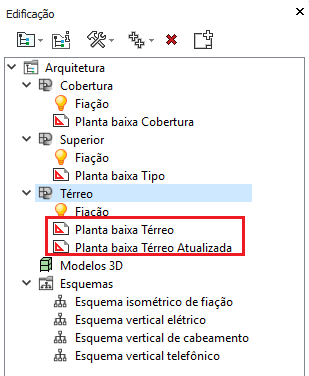
Convertendo a escala da nova arquitetura
O próximo procedimento que deverá ser realizado é a conversão da escala da nova arquitetura. Para realizar este procedimento recomendamos a leitura do artigo Como converter a escala da arquitetura no AltoQi Builder?
Observação: É importante que a Conversão da escala seja feita respeitando a escala definida para a arquitetura desatualizada.
Posicionando a origem da nova arquitetura
O próximo procedimento que deverá ser realizado é o posicionamento da origem da nova arquitetura. Para realizar este procedimento recomendamos a leitura do artigo Como posicionar a origem da arquitetura no AltoQi Builder?
Para verificar qual a origem informada na arquitetura desatualizada:
- Abra o desenho da arquitetura antiga;
- Acesse a guia Desenhos > grupo Construir > comando Linha;
- Como ponto inicial informe 0,0;
- Verifique onde a linha será iniciada, esta é a origem informada na arquitetura anterior.
Alterando a referência externa do projeto
Desabilitando a visualização da arquitetura antiga
Para executar este procedimento, deve-se proceder da seguinte forma:
- Na janela Edificação clique com o botão direito do mouse sobre a arquitetura antiga e selecione a opção Referência de...;
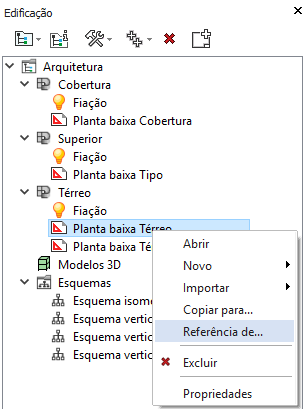
- No diálogo "Referência de..." retire a seleção dos projetos nos quais a arquitetura antiga está referenciada;
- Clique em OK;
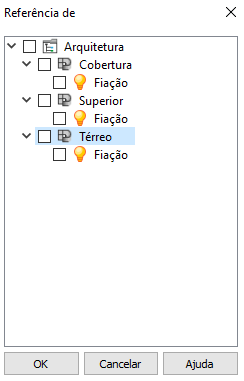
Habilitando a visualização da nova arquitetura
Para executar este procedimento, deve-se proceder da seguinte forma:
- Na janela Edificação clique com o botão direito do mouse sobre a nova arquitetura e selecione a opção Referência de...;
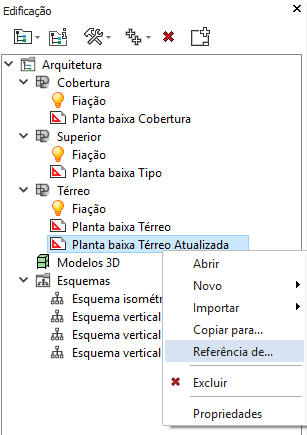
- No diálogo "Referência de" habilite a referência da nova arquitetura para os projeto desejados;
- Clique em OK.
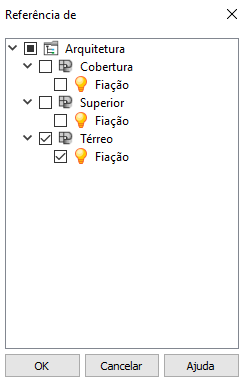
Apagando a arquitetura desatualizada
- Na janela Edificação clique com o botão direito do mouse sobre a arquitetura desatualizada e selecione a opção Excluir;
- Responda Sim a pergunta exibida no programa.
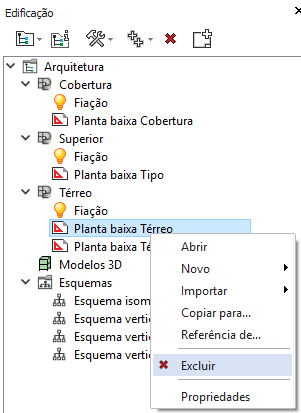
Ao finalizar os procedimentos, a arquitetura utilizada em um pavimento terá sido substituída durante a realização do projeto.
![Brand Vertical-PRINCIPAL-1.png]](https://suporte.altoqi.com.br/hs-fs/hubfs/Brand%20Vertical-PRINCIPAL-1.png?width=70&height=63&name=Brand%20Vertical-PRINCIPAL-1.png)